【科技新知】Excel英文小寫轉大寫公式!函數快速轉換英文大小寫
.jpg)
在使用Microsoft Excel進行數據處理和分析時,有時候我們會需要統一文字的大小寫格式,其中一項常見的需求,就是將英文字母從小寫轉換為大寫,這有助於提升Excel表格內容的一致性、可讀性。 在這篇教學文章中,我們會教各位如何在Excel使用公式將英文小寫轉換為大寫字母,而不必自己手動重新輸入修改;現在請跟隨我們提供的步驟,了解如何輕鬆使用Excel函數執行英文大小寫轉換,確保你的Excel格式看起來更統一、容易閱讀吧!
想要擁有一台心儀的手機記得到傑昇通信,挑戰手機市場最低價還送千元尊榮卡及好禮抽獎卷,門號續約再享高額優惠!快來看看手機超低價格!買手機.來傑昇.好節省!
Microsoft Exce「英文小寫轉換大寫」函數公式
假如你想將Microsoft Excel表格內的小寫英文字母,一件快速轉換成英文大寫,只要透過內建的「英文小寫轉換大寫」函數公式,就能夠輕鬆達成!下面會提供你詳細的圖文教學解說,趕快一起跟著試試看吧~
步驟一:連點2下旁邊的空格
我們先點選旁邊的「空格」,等等要輸入「英文小寫轉換大寫」的函數公式。
.jpg)
.jpg)
步驟二:輸入Excel函數公式
接下來在空格中,手動輸入「=UPPER(要轉換的表格)」,例如根據下圖的範例,我就要輸入「=UPPER(C6)」;完成後按下鍵盤的「Enter」,你就會發現已經成功轉換大小寫了!
.jpg)
.jpg)
步驟三:下拉套用至其他表格
假如你想將此公式套用至其他表格,請在已轉換表格的右下角「往下拉」,這樣其他表格也會一起轉換為英文大寫啦~
.jpg)
.jpg)
以上就是「Excel英文小寫轉大寫公式!函數快速轉換英文大小寫」的圖文教學解說,只要輸入這個公式,即可快速輕鬆得將表格英文變成大寫字母,是不是很簡單呢?若本篇文章有幫助到你的話,也歡迎分享給身邊需要的親朋好友喔!而若你最近剛好想要換新蘋果手機或其他產品配件的話,記得要找挑戰手機市場最低價的傑昇通信喔!
延伸閱讀:【科技新知】Excel表格公式無法下拉複製?簡單解決方法看這裡!
延伸閱讀:【科技新知】Excel技巧教學:如何「凍結窗格」固定標題列/欄不捲動?
延伸閱讀:【科技新知】Excel表格欄寬怎麼同步調整?3方法輕鬆調整相同欄寬!
延伸閱讀:【科技新知】Excel技巧教學:如何一鍵變「超級表格」?美化/自動加總/平均值/生成下拉式選單!
手機哪裡買價格最便宜划算有保障?
如果想要買到價格最便宜划算又有保障的手機當然要到傑昇通信!傑昇通信是全台最大且經營30多年通信連鎖,挑戰手機市場最低價,保證原廠公司貨,還送千元尊榮卡及好禮抽獎卷,申辦續約/攜碼享高額優惠,持舊手機再享高價現金回收!在台灣有超過百間門市,一間購買連鎖服務,一次購買終生服務,售後免擔心購買有保障,買手機來傑昇好節省!



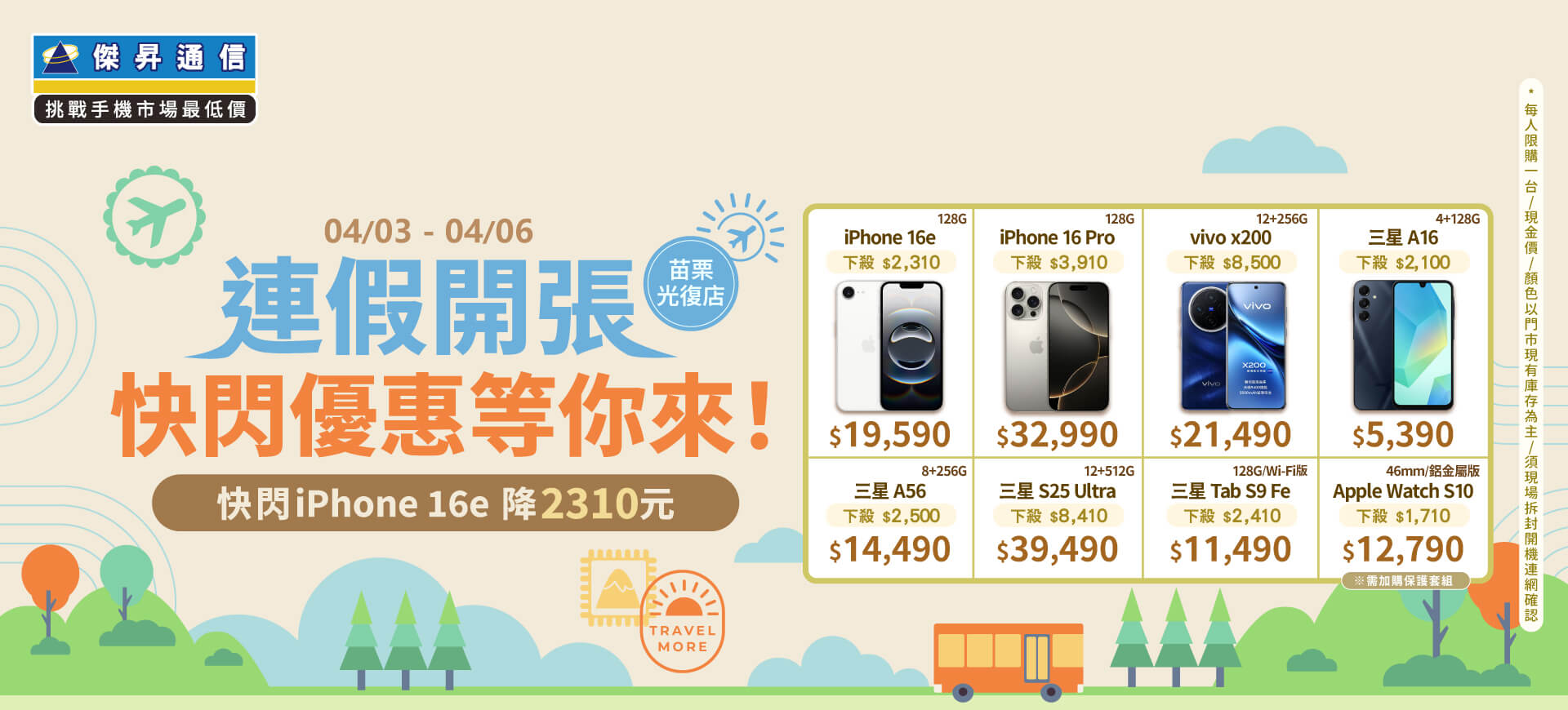















.jpg)
(1).jpg)












![Apple iPhone 16 (128G) [粉]](https://file1.jyes.com.tw/data/goods/cover/1727159980403656359.jpg)














